كيفية إنشاء أنواع منشورات مخصصة في WordPress بسهولة
نشرت: 2020-03-02لقد سأل العديد من قرائنا عن كيفية إنشاء أنواع منشورات مخصصة في WordPress كما ترون في BloggerSprout لدينا العديد من أنواع المنشورات المخصصة.
لذلك في هذه المقالة ، سنوضح لك كيفية إنشاء أنواع منشورات مخصصة بسهولة في WordPress. سنغطي طريقتين: -
- باستخدام البرنامج المساعد
- باستخدام الكود.
ما هو نوع المنشور المخصص في WordPress؟
يتيح لك WordPress افتراضيًا إنشاء منشورات وصفحات فقط ، ولكن إذا كنت ترغب في الاستفادة من نظام إدارة المحتوى القوي هذا لتلبية احتياجاتك ، يمكنك إنشاء نوع منشور مخصص وفقًا لمتطلباتك.
يشبه نوع المنشور المخصص تمامًا المنشور العادي ولكنه يسمح لك بتسميته وإضافة وظائف مخصصة بالطريقة التي تريدها. يمكنك إنشاء نوع المنشور المخصص الخاص بك والاتصال بهم ما تريد.
لنأخذ مثالا: -
إذا كنت تدير موقعًا لبيع السيارات ، فربما تريد عرض أنواع مختلفة من السيارات وميزاتها.
لذلك من أجل إنشاء سبب نوع المنشور وإضافة ميزات مخصصة ، يجب أن يكون لديك قسم منشور مخصص منفصل والذي لا يمكن تحقيقه إلا من خلال إنشاء نوع منشور مخصص باسم السيارات .
بعض الأمثلة الشائعة الأخرى لأنواع المنشورات المخصصة هي المحفظة ، والشهادات ، والمراجعات ، والتنزيلات ، والمنتجات ، وما إلى ذلك.
تستفيد العديد من المكونات الإضافية الشائعة أيضًا من أنواع المنشورات المخصصة مثل woocommerce ، والتنزيلات الرقمية السهلة ، والعنصر ، والقائمة تطول. يتيح لك Woocommerce إضافة منتجات وهي نوع منشور مخصص.
ومع ذلك ، دعنا نلقي نظرة على كيفية إنشاء أنواع منشورات مخصصة بسهولة في WordPress لاستخدامك الخاص.
كيفية إنشاء نوع منشور مخصص في WordPress خطوة بخطوة.
طريقة إنشاء أنواع المنشورات المخصصة: -
- طريقة سهلة باستخدام البرنامج المساعد.
- الطريقة اليدوية باستخدام الكود.
شاهد هذا الفيديو للتعرف على كيفية إنشاء نوع منشور مخصص بسهولة .
الطريقة الأولى: إنشاء منشور مخصص اكتب الطريقة السهلة باستخدام البرنامج المساعد.
يتيح لك WordPress إنشاء نوع منشور مخصص بسهولة في غضون بضع دقائق فقط باستخدام مكون إضافي. في هذه الطريقة ، لديك فرص ضئيلة للغاية لارتكاب أخطاء أو كسر موقعك.
يعد استخدام مكون إضافي لإنشاء نوع منشور مخصص أيضًا آمنًا وسهلاً للغاية.
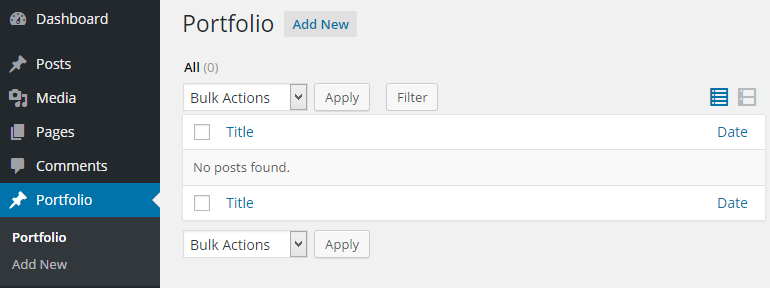
للبدء في إنشاء نوع منشور مخصص ، يلزمك تنزيل مكون إضافي يسمى واجهة مستخدم نوع المنشور المخصص .
انتقل إلى الإضافات> إضافة جديد> وابحث عن> واجهة مستخدم نوع المنشور المخصص
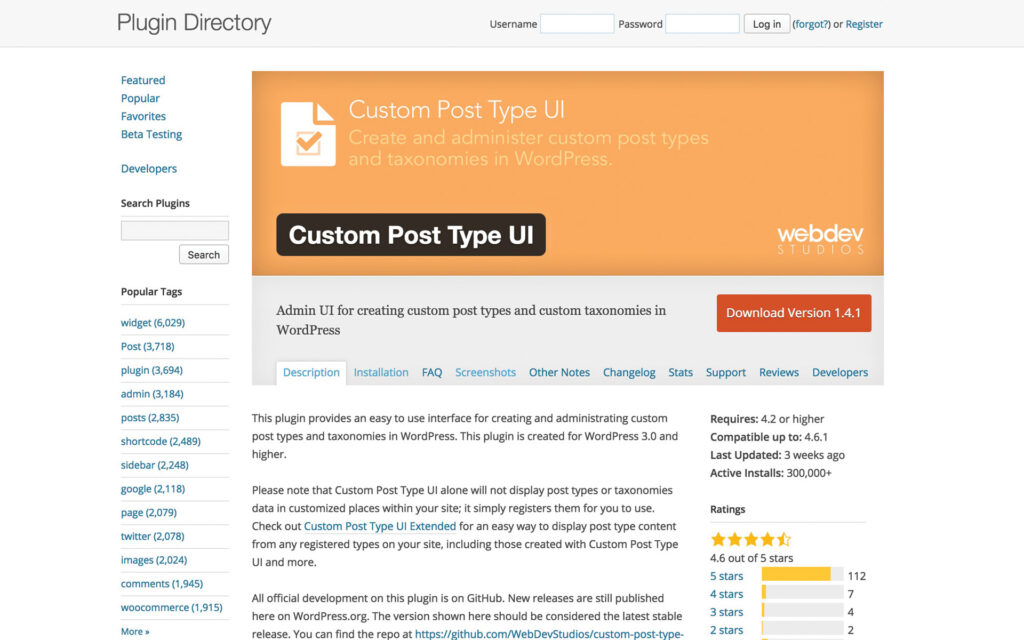
قم بتثبيته وتنشيطه .
عند التنشيط ، سيضيف المكون الإضافي قائمة جديدة في مسؤول WordPress الخاص بك تسمى CPT UI ، والتي ستجدها أسفل الإعدادات في الشريط الجانبي الأيسر.
لإنشاء نوع منشور مخصص جديد ، انقر فوق CPT UI> Add New .
سيرحب بك المكون الإضافي بمجموعة من الحقول التي تحتاج إلى ملئها. وهذه الحقول على النحو التالي:
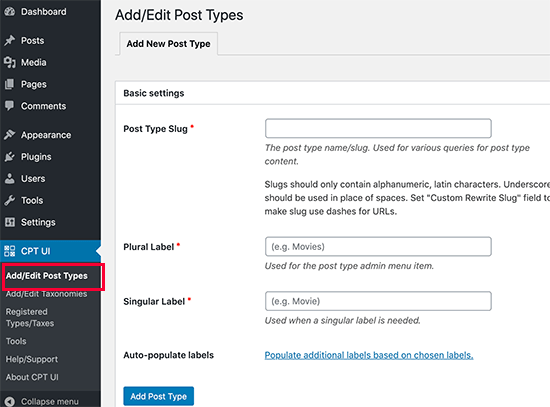
Post Type Slug: سيتم استخدام هذا في عنوان URL وفي استعلامات WordPress ولا يمكن أن يحتوي على أي مسافات.
تسمية الجمع: اسم نوع المنشور المخصص لعناصر الجمع.
التسمية الفردية: الاسم المفرد لنوع المنشور المخصص الخاص بك
هذه هي الحقول الرئيسية التي تحتاج إلى ملؤها لنوع المنشور المخصص الخاص بك ، ولكن إذا كنت ترغب في تعديلها أكثر قليلاً ، يمكنك النقر فوق الحقل الذي يقول "ملء مستويات إضافية بناءً على المستوى المختار" .
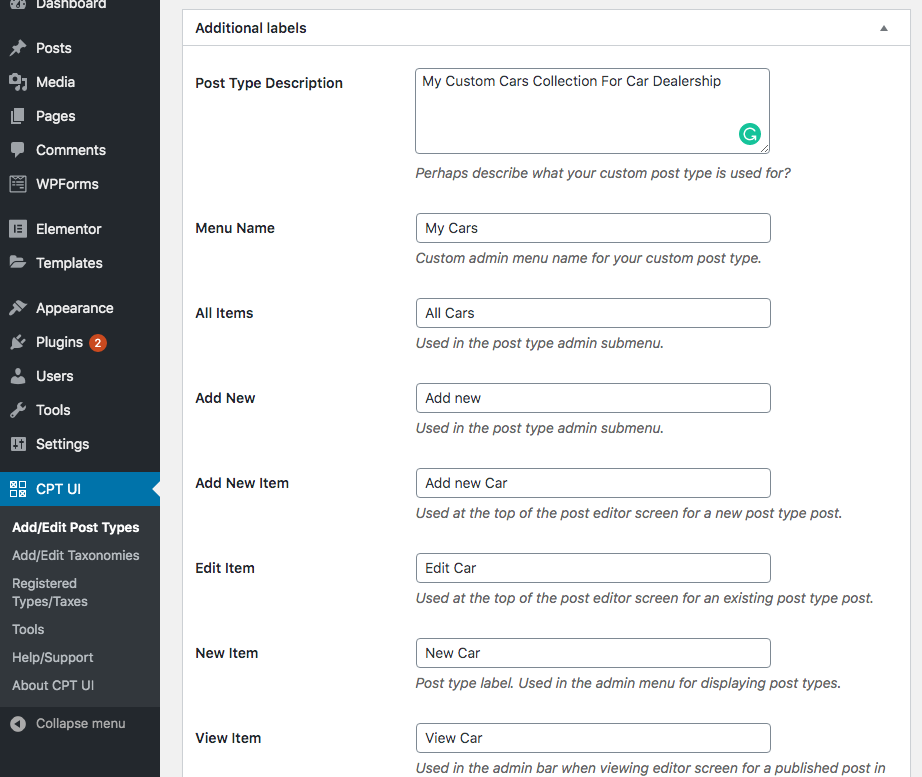
قم بالتمرير لأسفل إلى قسم المستوى الإضافي. في هذا القسم ، يمكنك إضافة وصف لنوع المنشور الخاص بك ولديك أيضًا خيار تغيير أي تسميات إذا كنت تريد ذلك.
معظم الملصقات مملوءة مسبقًا ولا تحتاج إلى تغييرها لأنها تملأ تمامًا بقيمة افتراضية.
القسم التالي هو قسم الإعدادات ، يمكنك تغيير السمات المختلفة لنوع المنشور المخصص في هذا القسم.
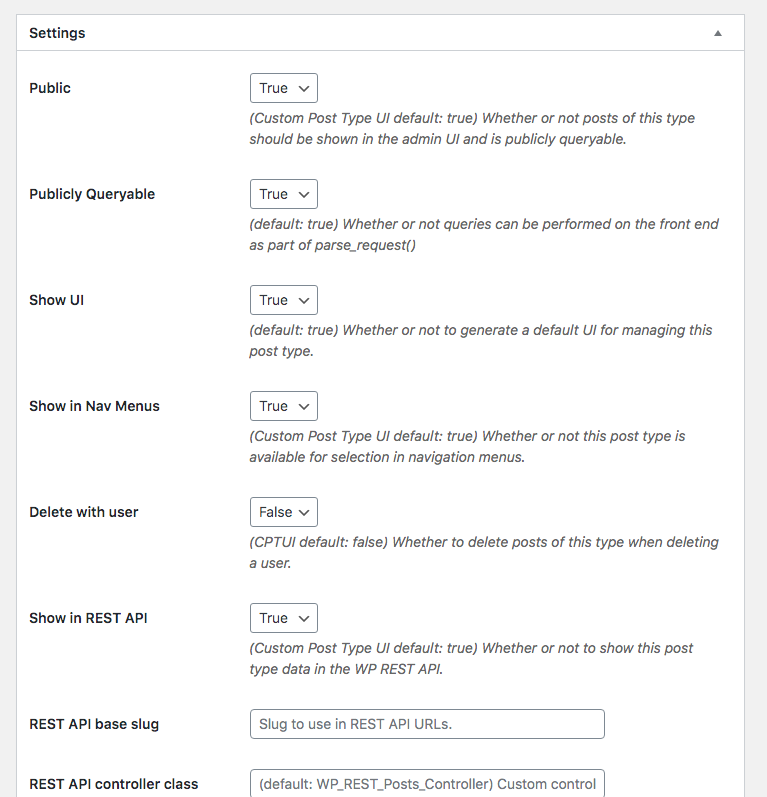
تمتلئ الإعدادات مسبقًا بالخيارات الافتراضية ولا تتطلب أي تغييرات ، ومع ذلك ، إذا كنت تريد إجراء تغيير ، فيمكنك القيام بذلك هنا. على سبيل المثال: إذا كنت لا تريد أن يكون نوع المنشور المخصص هرميًا مثل المنشورات ، يمكنك إيقاف تشغيله هنا وجعله مثل الصفحات.
هذا هو الجزء الأخير من إنشاء نوع منشور مخصص باستخدام المكون الإضافي. يسمى هذا القسم بأقسام الدعم .
في الأساس ، يسمح قسم الدعم بنوع المنشور المخصص الخاص بك لدعم الميزات المخصصة. ما عليك سوى التحقق من الخيارات التي تريدها لنوع المنشور المخصص الخاص بك.

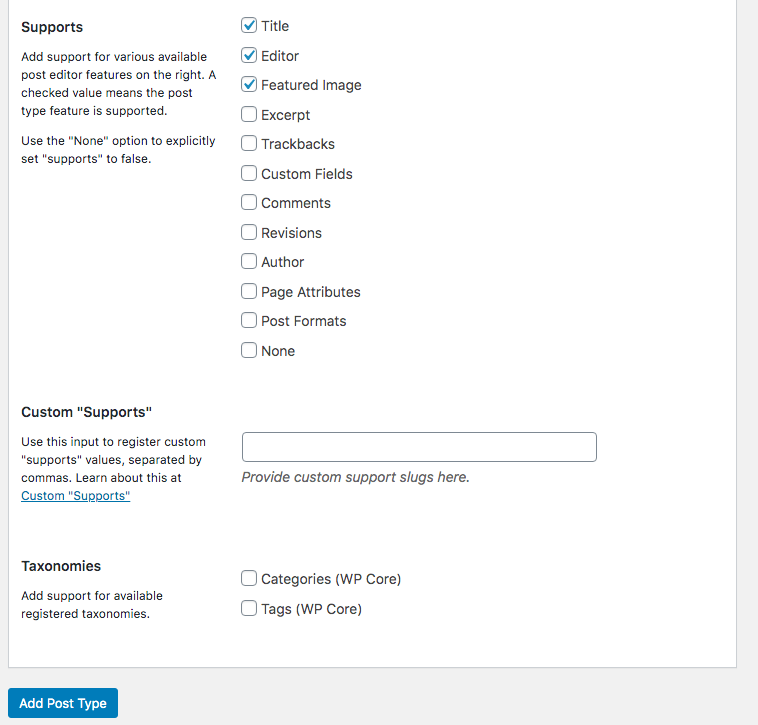
عند الانتهاء ، انقر فوق الزر "إضافة نوع المنشور" لحفظ وإنشاء نوع المنشور المخصص الجديد.
هذا كل شيء ، لقد نجحت في إنشاء نوع منشور مخصص باستخدام مكون إضافي في غضون بضع دقائق.
ملاحظة: يتطلب عرض نوع منشور مخصص على موقع الويب الخاص بك بعض الخطوات الإضافية. قم بالتمرير أسفل هذا المنشور لعرض نوع المنشور المخصص على موقع الويب الخاص بك لمعرفة كيفية عرض محتويات نوع المنشور المخصص على موقع الويب الخاص بك.
الطريقة 2: إنشاء نوع منشور مخصص يدويًا باستخدام رمز.
هذه الطريقة موصى بها فقط لأولئك الذين يعرفون كيفية عمل WordPress ولديهم معلومات أساسية حول الترميز.
إذا لم يكن لديك المعلومات الأساسية حول الترميز ، فإنني أوصيك بشدة باستخدام الطريقة الأولى . في هذه الطريقة ، لديك أقصى فرص لكسر موقع الويب الخاص بك أو إنشاء بعض الأخطاء.
ولكن إذا كنت تعرف كيفية البرمجة ، فهذه هي أسهل طريقة لإنشاء نوع منشور مخصص ولديك تحكم كامل فيه. في BloggerSprout ، نستخدم الطريقة الثانية لأنها تساعدنا في التحكم في نوع المنشور المخصص بأفضل طريقة نريدها.
لذلك ، لإنشاء نوع منشور مخصص ، ستحتاج إلى الأشياء التالية
- الوصول إلى FTP
- برنامج FTP
- والرمز
تحتوي سمات WordPress على بنية افتراضية حول كيفية عملها ، وستستخدم معظم السمات ملف function.php لإضافة أي وظائف وظائف على موقع الويب.
ولكن من الصعب القول لأن العديد من السمات تستخدم هيكلها الخاص عن طريق إضافة وظائف مخصصة إلى الهيكل الافتراضي لموضوع WordPress. لذلك في هذا البرنامج التعليمي ، سننظر في استخدام ملف function.php لإضافة جميع الوظائف إلى سمة WordPress.
انسخ هذا الرمز أدناه. يعمل هذا الرمز في أقسام ، أولاً لتسجيل نوع منشور مخصص وثانيًا لمنحه التسميات المناسبة والدعم.
// Our custom post type function function create_posttype() { register_post_type( 'movies', // CPT Options array( 'labels' => array( 'name' => __( 'Movies' ), 'singular_name' => __( 'Movie' ) ), 'public' => true, 'has_archive' => true, 'rewrite' => array('slug' => 'movies'), 'show_in_rest' => true, ) ); } // Hooking up our function to theme setup add_action( 'init', 'create_posttype' ); /* * Creating a function to create our CPT */ function custom_post_type() { // Set UI labels for Custom Post Type $labels = array( 'name' => _x( 'Movies', 'Post Type General Name', 'twentytwenty' ), 'singular_name' => _x( 'Movie', 'Post Type Singular Name', 'twentytwenty' ), 'menu_name' => __( 'Movies', 'twentytwenty' ), 'parent_item_colon' => __( 'Parent Movie', 'twentytwenty' ), 'all_items' => __( 'All Movies', 'twentytwenty' ), 'view_item' => __( 'View Movie', 'twentytwenty' ), 'add_new_item' => __( 'Add New Movie', 'twentytwenty' ), 'add_new' => __( 'Add New', 'twentytwenty' ), 'edit_item' => __( 'Edit Movie', 'twentytwenty' ), 'update_item' => __( 'Update Movie', 'twentytwenty' ), 'search_items' => __( 'Search Movie', 'twentytwenty' ), 'not_found' => __( 'Not Found', 'twentytwenty' ), 'not_found_in_trash' => __( 'Not found in Trash', 'twentytwenty' ), ); // Set other options for Custom Post Type $args = array( 'label' => __( 'movies', 'twentytwenty' ), 'description' => __( 'Movie news and reviews', 'twentytwenty' ), 'labels' => $labels, // Features this CPT supports in Post Editor 'supports' => array( 'title', 'editor', 'excerpt', 'author', 'thumbnail', 'comments', 'revisions', 'custom-fields', ), // You can associate this CPT with a taxonomy or custom taxonomy. 'taxonomies' => array( 'genres' ), /* A hierarchical CPT is like Pages and can have * Parent and child items. A non-hierarchical CPT * is like Posts. */ 'hierarchical' => false, 'public' => true, 'show_ui' => true, 'show_in_menu' => true, 'show_in_nav_menus' => true, 'show_in_admin_bar' => true, 'menu_position' => 5, 'can_export' => true, 'has_archive' => true, 'exclude_from_search' => false, 'publicly_queryable' => true, 'capability_type' => 'post', 'show_in_rest' => true, ); // Registering your Custom Post Type register_post_type( 'movies', $args ); } /* Hook into the 'init' action so that the function * Containing our post type registration is not * unnecessarily executed. */ add_action( 'init', 'custom_post_type', 0 );الصق الكود في الجزء السفلي من ملف jobs.php الخاص بك وانقر فوق Save Changes .
هذا كل شيء ، لقد تم إنشاء نوع المنشور المخصص الخاص بك ، والشيء التالي الذي يجب عليك فعله هو معرفة كيفية عرض نوع المنشور المخصص في موقعك.
عرض أنواع المنشورات المخصصة على موقعك.
يتيح لك WordPress افتراضيًا عرض أنواع المنشورات المخصصة باستخدام بنية سمة WordPress الافتراضية.
هناك طريقتان لعرض نوع منشور مخصص:
- استخدام قالب الأرشيف الافتراضي
- إنشاء أرشيف مخصص ونموذج واحد
استخدام قالب الأرشيف الافتراضي.
تم إنشاء قالب الأرشيف الافتراضي بالفعل في WordPress. للتأكد من أن WordPress الخاص بك يدعم نوع المنشور المخصص ، انتقل إلى الإعدادات> الرابط الثابت وانقر فوق حفظ التغييرات مرتين.
بعد ذلك ، انتقل إلى القائمة> تحرير القائمة الحالية> وأضف الرابط المخصص لنوع المنشور المخصص.
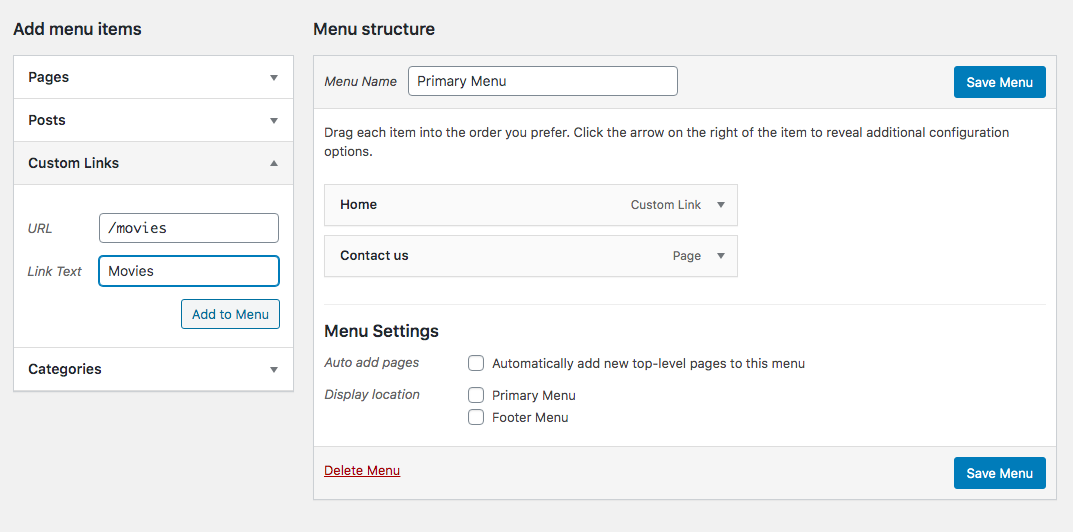
احفظ القائمة الخاصة بك وتحقق من الواجهة الأمامية لموقع الويب الخاص بك. يجب أن تعرض القائمة الجديدة رابط نوع المنشور المخصص. انقر فوقه وتحقق من إمكانية عرض المنشور الموجود ضمن نوع المنشور المخصص بسهولة وأن كل شيء يعمل بشكل جيد.
إنشاء أرشيف مخصص وقوالب فردية
إذا كنت ترغب في عرض نوع المنشور المخصص الخاص بك بطريقة مختلفة ، يمكنك القيام بذلك هنا عن طريق إنشاء أرشيف مخصص ونموذج واحد .
لإنشاء أرشيف مخصص ونموذج واحد ، هناك طريقتان.
- الطريقة الأولى: كتابة رمز
- الطريقة 2: استخدام Elementor Pro
الطريقة الأولى: كتابة رمز
للقيام بذلك ، يجب ألا تعرف أي تشفير لأنك تحتاج إلى الإعلان عن ملفات HTML للقالب المخصص الخاص بك ، و CSS لتصميمه ، وجافا سكريبت إذا لزم الأمر ، وكود PHP للاستعلام عن المحتويات. لا توجد طريقة افتراضية للقيام بذلك لأن جميع السمات تستخدم طرقًا مختلفة.
مثال: إذا كنت تقوم بإنشاء موقع ويب لبيع السيارات وأنشأت أنواع منشورات مخصصة للسيارات ، فأنت بحاجة إلى إنشاء ملفي PHP مخصصين.
- أرشيف سيارات. php
- سيارات واحدة. php
يحدد ملفان تصميم ووظيفة نوع المنشور المخصص الخاص بك ، وكلما قمت بزيارة نوع المنشور المخصص ، سيتم تحميل هذا النوع من الملفات.
سيعرض ملف الأرشيف جميع المنشورات التي يحتوي عليها نوع المنشور المخصص الخاص بك ويستخدم الملف الفردي لعرض منشور معين من نوع المنشور المخصص الخاص بك.
طريقة استخدام Elementor Pro
إذا كنت لا تريد صخب كتابة HTML و CSS و JavaScript وملف PHP للاستعلام ، يمكنك استخدام Elementor Pro. يسمح لك Elementor pro بإنشاء وتصميم وإضافة وظيفة الاستعلام لملفات الأرشفة وملفات PHP الفردية فقط باستخدام محرر السحب والإفلات.
يمكنك استخدام نموذج تم إنشاؤه مسبقًا للأرشيف والملف الفردي أو إنشائه من البداية.
بمجرد أن تصبح راضيًا عن التصميم ووظيفة الاستعلام ، انقر فوق حفظ التغييرات واختر خيارات العرض لنوع المنشور المخصص الخاص بك.
لدينا مقطع فيديو مفصل حول كيفية إنشاء نوع منشور مخصص باستخدام elementor.
عرض نوع المنشور المخصص والاستعلام عنه
إذا كنت بحاجة إلى أي مساعدة لعرض نوع منشور مخصص على الصفحة الأولى أو أي صفحة أخرى لإنشاء نوع منشور مخصص وإضافة وظائف أخرى إليه. يمكنك استئجار تصدير WordPress بسعر معقول جدًا من GloriousThemes.com.
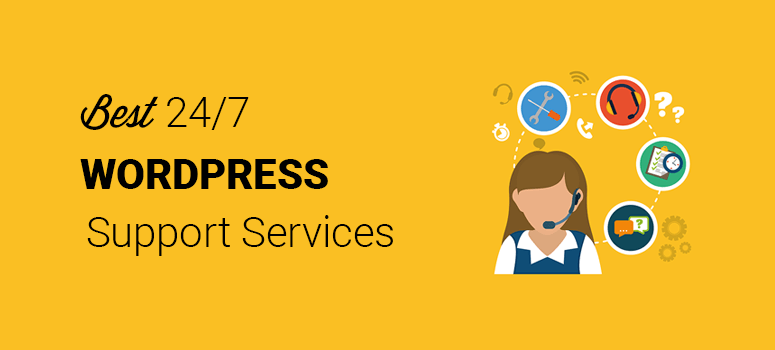
خاتمة
يتيح لك نوع المنشور المخصص القيام بالكثير من خلال WordPress الخاص بك والذي يمكنك تخيله. يمكنك إنشاء قوالب مخصصة لنوع المنشور المخصص الخاص بك باستخدام Elementor Pro الذي يمكنك النقر هنا لتنزيله.
إذا كنت جيدًا في البرمجة ، فيمكنك نسخ ولصق الرموز التالية وإنشاءها على نوع منشور مخصص والاستعلام عنه وقتما تشاء.
نأمل أن تساعدك هذه المقالة في تعلم كيفية إنشاء أنواع منشورات مخصصة في WordPress. قد ترغب أيضًا في الاطلاع على هذه المقالة - "كيفية إصلاح شاشة الموت البيضاء لمشرف WordPress".
إذا أعجبك هذا المقال ، فيرجى الاشتراك في قناتك على YouTube لمعرفة المزيد عن مقاطع الفيديو. يمكنك أيضًا أن تجدنا على Twitter و Facebook ، وإذا كنت تريد هذا المنشور باللغة الهندية ، فيمكنك زيارة WPGuruji.com
تحقق من موقع wpbeginning.com لتتعلم كيفية بدء مدونة مثالية من البداية ، فالدورة التدريبية بأكملها مجانية ولا يلزم وجود بطاقة ائتمان.
